resumo
Reduzir Otimizar Ir além Nosso exemplo ComentáriosGIFs animados são uma fonte inesgotável de informação e entretenimento. No entanto, se você quiser compartilhá-los ou usá-los para uso pessoal ou profissional, seu tamanho pode ser um problema. Veja como reduzir o tamanho de um GIF animado.
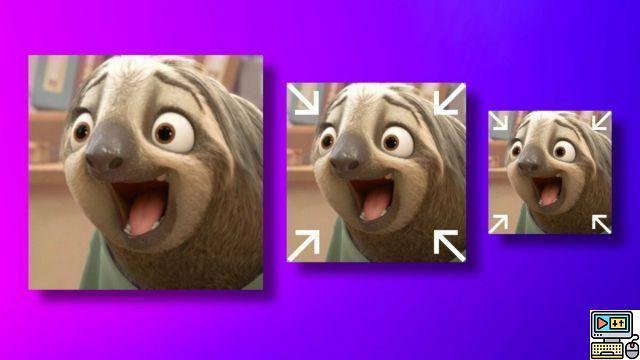
Veja como reduzir o tamanho de um GIF animado //
O formato GIF (Graphics Interchange Format) é amplamente utilizado na internet. É capaz de armazenar várias imagens em um único arquivo para exibir uma animação. Isso explica seu sucesso com o público em geral e seu uso massivo nas redes sociais e em muitos sites. Você pode criá-los a partir de uma sequência de fotos, vídeo e até mesmo diretamente em seu smartphone.
Para ir mais longe
Os melhores aplicativos de edição de vídeo para Android e iOS em 2021
No entanto, seu tamanho pode rapidamente se tornar muito grande e exceder vários Megabytes. Explicaremos como reduzir o tamanho de um GIF animado usando o serviço Ezgif.com que pode ser usado em smartphones, tablets e computadores, independentemente do seu sistema operacional.
Como reduzir o tamanho de um GIF animado?
- Primeira coisa a fazer: acesse o site ezgif.com e clique na aba Otimize.
- Carregar arquivo GIF clicando no botão Escolha Arquivo ou digitando um URL e, finalmente, pressionando o botão Envio !
- A página da web exibe o GIF animado e logo acima de toda uma série de ferramentas para modificar a aparência do GIF. Clique no botão Otimize.
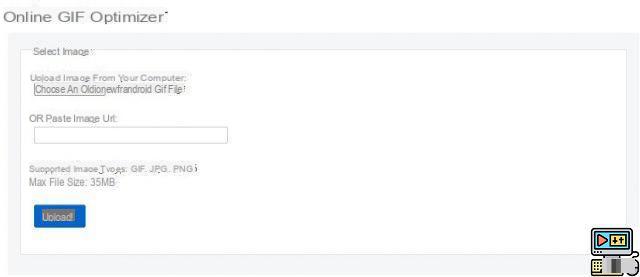
- Abaixo do display GIF estão indexados o tamanho em pixels, o número de frames (imagens) e seu peso.
- ainda abaixo, um menu suspenso com as várias opções de otimização. Por padrão, a função GIF com perdas é selecionado. Aumenta a taxa de compressão, mas gera perda. Aqui você deve testar as diferentes taxas antes de escolher a certa para você. Basta pressionar o botão Otimize GIF! Para iniciar o processo. Boa escolha, cada modificação dá origem a uma visualização sob este botão na seção Imagem Otimizada. Além disso, o ganho de byte e percentual é claramente exibido abaixo.
Otimização push para reduzir o tamanho de um GIF animado
Ezgif.com não se limita apenas ao nível de compactação. O menu suspenso fornece acesso a quatro outras funções de compactação além do GIF com perdas. Isso permite otimizar seu GIF animado com base em sua própria estrutura. Aqui estão todas as opções disponíveis para usar de forma independente, dependendo do seu GIF (complexidade da animação, número de quadros, complexidade gráfica e colorimétrica) e seu objetivo de tamanho/renderização visual. Depois de aplicar uma otimização e ela funciona para você. Aperte bem o botão Otimize sob a área de visualização. Você pode então aplicar outra otimização ao GIF que acabou de clarear. Não há necessidade de tentar aplicá-los todos, muitas vezes será contraproducente. Você tem que testar cada um e ver o resultado.
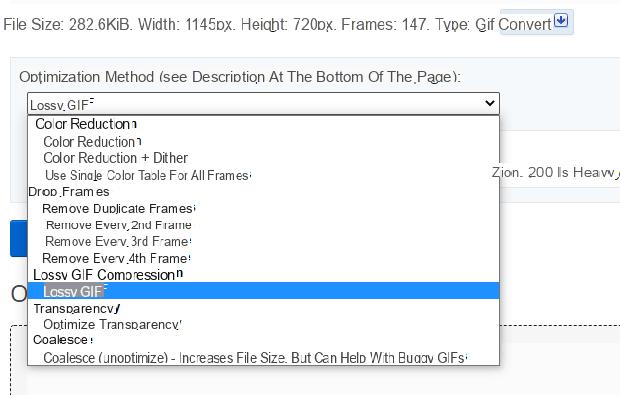
- Redução de cor jogará na colorimetria reduzindo a paleta disponível (256 cores por pixel do nariz) com Redução de cor. Redução de cor + Dither adiciona redução de pontilhamento (justaposição de várias cores para simular uma cor não disponível na paleta de 256 cores do formato GIF). Finalmente Use tabela de cor única para todos os quadros impõe uma paleta única em cada imagem que compõe a animação. Preferido se o seu GIF exibir poucas cores.
- Soltar quadros é muito fácil de entender, removerá frames, imagens e animações. Você pode eliminar imagens duplicadas com Remover quadros duplicados. Alternativamente, você pode pular todos os outros quadros (Remova a cada 2 quadros), cada terceira imagem (Remova a cada 3 quadros) ou a cada quarto quadro (Remova a cada 4 quadros). Use com tato, pois assim a animação perderá fluidez e detalhes. No entanto, você pode economizar muito espaço.
- GIF com perdas compressão, como visto anteriormente você pode jogar na taxa de compressão, mas gerando perda.
- Transparência, os arquivos GIF animados aplicam filtros de transparência para gerenciar a transição de quadro a quadro durante a animação. Assim, a imagem n+1 verá as áreas de cores idênticas a n transparentes. Ao aumentar o medidor, você aumentará a gama de cores consideradas idênticas. Isso gera menos sutileza na exibição e, acima de tudo, mostra-se eficaz principalmente quando as imagens incluem grandes áreas estáticas e colorimetria próxima. Não o aplique a um GIF em que cada quadro exiba um número muito grande de pixels diferentes, como um GIF tirado de um vídeo ou uma série de fotos.
- Coalescer, uma função que nunca deve ser usada exceto para um GIF com bugs ou mal renderizado para tentar melhorar a renderização, mas isso é pago por um aumento muito significativo no tamanho do arquivo.
Se isso não for suficiente?
Você acumulou as várias funções de otimização e isso ainda não é suficiente? Sob o espaço de visualização estão botões de função muito práticos para otimizar o tamanho do seu arquivo.

- Colheita é simplesmente usado para cortar a imagem, ela será menor e, portanto, o arquivo mais leve.
- Redimensionar permite alterar as dimensões do arquivo, de 1280 x 1024 a 640 x 480 pixels, por exemplo. Mais simples ainda, insira o nível de redução desejado em porcentagem em Porcentagem.
- Velocidade permite acelerar a animação, o que pode cortar alguns quadros e economizar alguns bytes, mas não muito.
- Frames dá-lhe acesso a todas as imagens que compõem o seu GIF animado. Aqui você pode remover um por um aqueles que você considera demais.
Caso prático
Depois de fazer seus vários testes e obter o resultado desejado, basta pressionar o botão Salvar para baixar a versão otimizada do seu GIF animado. Por exemplo, o arquivo GIF de exemplo abaixo pesa 282,6 KB.

GIF animado original 282,6 KB
Nós aplicamos Remover a cada 4 quadros e reduziu esse peso para 221,25 KB (-21,71%). Neste caso preciso, Redução de cor não traz nenhum ganho, assim como Transparência.
Por fim, aplicando o Lossy GIF ao máximo, ganhamos 42,84%, em um arquivo já reduzido em 21,71%. No final, ao perder um pouco de qualidade nas três barras coloridas que compõem o F de TechnologiesTips, passamos de 282,6 KB para 126,48 KB, o que representa uma redução de -44,75%.

GIF animado otimizado 126,48 KB
Agora, é a sua vez de jogar.
 O app da semana: meu rosto vira meme, pra mim a glória na internet
O app da semana: meu rosto vira meme, pra mim a glória na internet

A queda do microfone de Barack Obama, as citações gestuais do Doutor Denfer ou mesmo Salt Bae que tempera seus pedaços de bife com uma sensualidade perturbadora. Todos esses memes são ultra famosos e fazem parte…


























